Auf dieser Seite wird erläutert, wie Sie in Looker eine Verbindung zu Google Spanner einrichten.
Netzwerk-Datenverkehr verschlüsseln
Es wird empfohlen, den Netzwerkverkehr zwischen der Looker-Anwendung und Ihrer Datenbank zu verschlüsseln. Prüfen Sie eine der Optionen, die auf der Dokumentationsseite Sicheren Datenbankzugriff ermöglichen beschrieben werden.
Anmeldedaten für die Verbindung abrufen
Melden Sie sich in der Google Cloud Console an.
Wählen Sie das entsprechende Projekt aus.
Wählen Sie im Menü die Option IAM & Admin und dann auf Dienstkonten.
Wählen Sie Dienstkonto erstellen aus und füllen Sie das Dialogfeld wie unten beschrieben aus:
- Name des Dienstkontos: Geben Sie
looker-spanner-serviceoder etwas Ähnliches ein. - Rolle: Wählen Sie Cloud Spanner und dann Cloud Spanner-Datenbank-Leser aus.
- Neuen privaten Schlüssel bereitstellen: Aktivieren Sie das Kästchen Neuen privaten Schlüssel bereitstellen und wählen Sie unter Schlüsseltyp die Option JSON aus.

- Name des Dienstkontos: Geben Sie
Klicken Sie auf Erstellen und beachten Sie Folgendes:
- Die mit dem Dienstkonto verknüpfte E-Mail-Adresse
- Name und Speicherort der heruntergeladenen JSON-Anmeldedatendatei
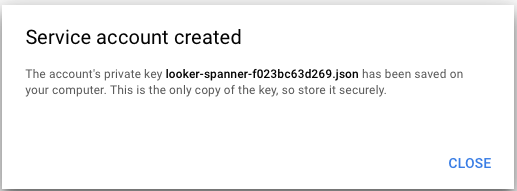
Looker-Verbindung zu Ihrer Datenbank erstellen
Wählen Sie in Looker im Bereich Admin die Option Verbindungen aus und klicken Sie dann auf Verbindung hinzufügen.
Geben Sie die Verbindungsdetails ein. Die meisten Einstellungen sind den meisten Datenbankdialekten gemeinsam. Weitere Informationen finden Sie auf der Dokumentationsseite Looker mit Ihrer Datenbank verbinden. Einige der Einstellungen werden im Folgenden beschrieben:
- Dialekt: Google Spanner.
- Name: Der Name der Verbindung.
- Projektname: Die Projekt-ID des Google-Projekts, das die Spanner-Datenbank enthält.
- Instanzname: Der Name der Instanz, die die Spanner-Datenbank enthält.
- Datenbank: Der Name der Spanner-Datenbank.
- Schema: Lassen Sie dieses Feld leer.
- Maximale Anzahl von Verbindungen pro Knoten: Die maximale Anzahl der Verbindungen zur Spanner-Datenbank insgesamt für alle Nutzer. Der Standardwert ist 30. Diese Einstellung kann zunächst unverändert bleiben. Weitere Informationen finden Sie auf der Dokumentationsseite Looker mit Ihrer Datenbank verbinden.
- Zeitlimit für Verbindungspool: Die Anzahl der Sekunden, die eine Abfrage wartet, bevor es aufgrund eines vollen Verbindungspools zu einer Zeitüberschreitung kommt.
- Zusätzliche JDBC-Parameter: Beliebige zusätzliche JDBC-Treiberparameter.
Klicken Sie auf Testen, um zu prüfen, ob die Verbindung erfolgreich hergestellt wurde. Informationen zur Fehlerbehebung finden Sie auf der Dokumentationsseite Datenbankverbindung testen.
Klicken Sie auf Verbinden, um diese Einstellungen zu speichern.
Funktionsunterstützung
Damit Looker einige Funktionen unterstützen kann, müssen diese auch von Ihrem Datenbankdialekt unterstützt werden.
Google Spanner unterstützt ab Looker 24.18 die folgenden Features:
| Funktion | Unterstützt? |
|---|---|
| Supportstufe | Unterstützt |
| Looker (Google Cloud Core) | Ja |
| Symmetrische Summen | Ja |
| Abgeleitete Tabellen | Ja |
| Persistente SQL-Abgeleitete Tabellen | Nein |
| Nichtflüchtige native abgeleitete Tabellen | Nein |
| Stabile Ansichten | Nein |
| Abfrage beenden | Ja |
| SQL-basierte Pivots | Nein |
| Zeitzonen | Ja |
| SSL | Ja |
| Zwischensummen | Nein |
| Zusätzliche JDBC-Parameter | Ja |
| Groß-/Kleinschreibung beachten | Ja |
| Standorttyp | Ja |
| Listentyp | Nein |
| Perzentil | Nein |
| Perzentil der unterschiedlichen Werte | Nein |
| SQL Runner – Prozesse anzeigen | Nein |
| SQL Runner Describe Table | Nein |
| SQL Runner – Indexe anzeigen | Nein |
| SQL Runner – Select 10 | Ja |
| Anzahl der SQL Runner | Ja |
| SQL Explain | Nein |
| OAuth-Anmeldedaten | Nein |
| Kontextkommentare | Ja |
| Verbindungs-Pooling | Nein |
| HLL-Skizzen | Nein |
| Aggregatfunktion | Nein |
| Inkrementelle PDTs | Nein |
| Millisekunden | Nein |
| Mikrosekunden | Nein |
| Materialisierte Ansichten | Nein |
| Ungefähre Anzahl einzelner | Nein |
Verweise
Nächste Schritte
Nachdem Sie Ihre Datenbank mit Looker verbunden haben, können Sie Anmeldeoptionen für Ihre Nutzer konfigurieren.

